A navegação estrutural é uma solução completa paraSharePoint sites com a publicação ativada. Esta opção de navegação mostra sites e/ou páginas no site atual na navegação do site. Não requer qualquer personalização e os utilizadores podem facilmente adicionar itens, ocultar itens e gerir a navegação a partir da página de definições.
Notas:
-
Este artigo destina-se a sites que já utilizam navegação estrutural. Não recomendamos que ative este tipo de navegação se ainda não tiver sido utilizado no seu site.
-
Algumas funcionalidades são introduzidas gradualmente nas organizações que optaram por participar no programa Lançamento Direcionado. Isto significa que pode ainda não ver esta funcionalidade ou pode ter um aspeto diferente do descrito neste artigo de ajuda.
Verificar se o site está a utilizar a navegação estrutural
Nota: A navegação estrutural requer que a publicação seja ativada para o site. Se não vir a opção Navegação em Procurar e Sentir na página Definições do Site, o site não tem a publicação ativada e este artigo não é aplicável ao seu site.
-
Aceda ao seu site e selecione Definições

-
No cabeçalho Aspeto e Funcionalidade , selecione Navegação.
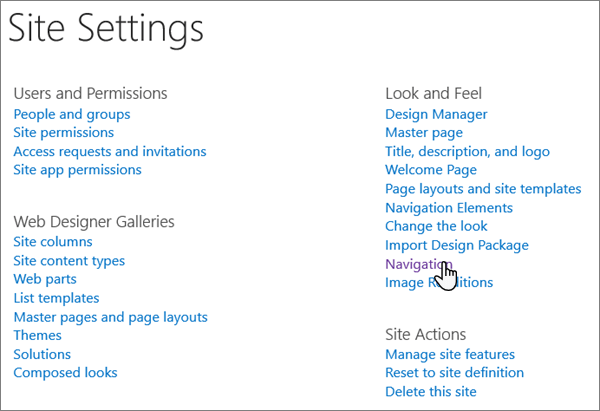
-
Tem a navegação estrutural ativada para o seu site se estiver selecionada para navegação global ou navegação atual.

Nota: Ao utilizar a navegação estrutural, selecionar Mostrar páginas terá um impacto negativo no desempenho.
Colocação em cache para navegação estrutural
Se estiver a utilizar a navegação estrutural num site e notar que o desempenho da página está atrasado, recomendamos que ative a colocação em cache para um melhor desempenho.
Assim que a colocação em cache estiver ativada, funcionará continuamente até ser desativada. Quando são efetuadas alterações à navegação, os itens de navegação são atualizados automaticamente diariamente. Também pode atualizar os itens de navegação manualmente.
Nota: A colocação em cache não pode ser controlada ao nível do inquilino. Só pode ativar ou desativar a colocação em cache ao nível do site ou da coleção de sites.
Para ativar a colocação em cache ao nível do site:
-
Aceda ao seu site e selecione Definições

-
No cabeçalho Aspeto e Funcionalidade , selecione Navegação.
-
Desloque-se para a secção Navegação Estrutural: Colocação em cache e selecione a caixa Ativar colocação em cache.

-
Clique em OK.
Nota: Se a caixa de verificação Ativar colocação em cache não estiver disponível, confirme que a colocação em cache está ativada ao nível da coleção de sites.
Para ativar a colocação em cache ao nível da coleção de sites:
Nota: Esta opção só está visível para um administrador de coleções de sites.
-
Aceda ao seu site e selecione Definições

-
No cabeçalho Administração da Coleção de Sites, selecione Coleção de sitesnvigação.
-
Desloque-se para a secção Colocação em Cache de Navegação Estrutural e selecione a caixa Ativar colocação em cache de navegação estrutural.

-
Clique em OK.
Para atualizar a cache manualmente:
Nota: Os itens de navegação serão atualizados automaticamente diariamente se forem efetuadas alterações quando a colocação em cache estiver ativada. Os proprietários de sites também podem atualizar manualmente os itens de navegação a partir das definições de navegação, conforme necessário.
-
Aceda ao seu site e selecione Definições

-
No cabeçalho Aspeto e Funcionalidade , selecione Navegação.
-
Desloque-se para a secção Navegação Estrutural: Atualizar Cache e clique em Atualizar.

Para desativar a colocação em cache ao nível do site:
Nota: Não recomendamos a desativação da colocação em cache de navegação estrutural, uma vez que terá um impacto negativo no desempenho da página.
-
Aceda ao seu site e selecione Definições

-
No cabeçalho Aspeto e Funcionalidade , selecione Navegação.
-
Desloque-se para a secção Navegação Estrutural: Colocação em Cache e desmarque a caixa Ativar colocação em cache.

-
Clique em OK.
Para desativar a colocação em cache ao nível da coleção de sites:
Nota: Esta opção só está visível para um administrador de coleções de sites. Não recomendamos a desativação da colocação em cache de navegação estrutural, uma vez que terá um impacto negativo no desempenho da página.
-
Aceda ao seu site e selecione Definições

-
No cabeçalho Administração da Coleção de Sites, selecione Coleção de sitesnvigação.
-
Desloque-se para a secção Colocação em Cache de Navegação Estrutural e desmarque a caixa Ativar a colocação em cache de navegação estrutural.

-
Clique em OK.
Para obter mais informações sobre outras opções de navegação disponíveis para SharePoint no Microsoft 365, consulte Opções de navegação do SharePoint Online.
Comandos relacionados do PowerShell
Se for proprietário de um site ou proprietário de uma coleção de sites e estiver familiarizado com o PowerShell, pode utilizar os seguintes comandos para verificar o estado atual de um site ou coleção de sites e ativar ou desativar a colocação em cache.
Os proprietários do site podem executar:
Os proprietários de coleções de sites podem executar:










